III.3. Adatbázis készítés
A következő pár gondolatban azt szeretnénk bemutatni, hogyan is kell egy olyan adatbázist létrehozni, amikkel a korábbiakban megismerkedtünk. Az általunk létrehozott adatbázis jóval egyszerűbb, mint a fent említett szoftverek, azonban egy példának tökéletesen megfelel. A települések a valóságban léteznek, azonban a játékosok, a hozzájuk kapcsolódó adatok és az eredmények mind a képzelet szüleményei.
A kiinduló helyzet a következő. Van egy kis labdarugó csapat, jelen esetben Alibánfa, akinek az edzője elhatározza, hogy az elkövetkezendő 8 mérkőzésen figyelemmel fogja követni csapata egyes játékosainak a teljesítményét. Megfigyeli, hogy az egyes játékosok mennyit cseleznek, hány gólt lőnek, mennyit szerelnek és ehhez hasonló mutatókat. Ezt követően felviszi az eredményeket, a Microsoft adtabázis kezelő programjába, az Access-be.
Először létrehoz három táblát, melyek a következőek.
- Az első tábla tartalmazza a játékosok adatait
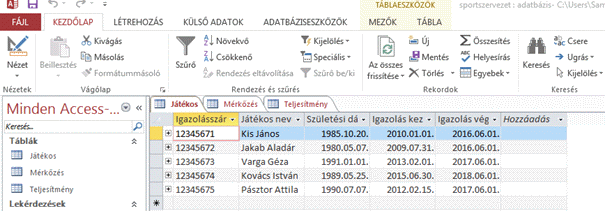
A megfigyelésünk 5 játékosra tejed ki, melyeknek alapadatai szerepelnek az első táblában. Ilyenek, mint az igazolásszám, játékos neve, születési dátuma, igazolás kezdete és vége.
- A második táblában láthatóak a mérkőzések alapinformációi
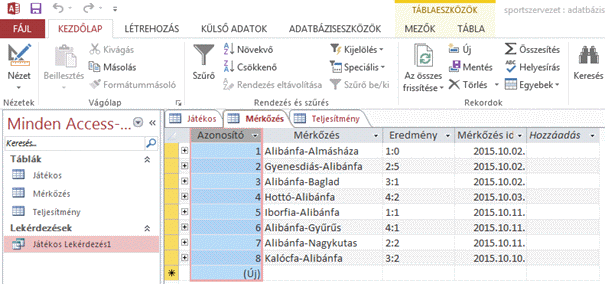
Itt a mérkőzések időpontja, eredménye és a mérkőzésen szereplő csapatok nevei szerepelnek.
- A harmadik táblában pedig láthatjuk a teljesítményeket.
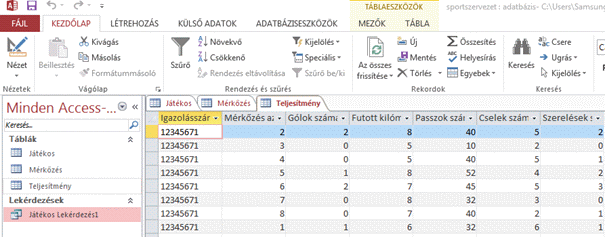
Itt látható az igazolások száma, amik alapján azonosítani tudjuk a játékosokat. Itt van még pluszban a mérkőzés azonosítója is, ami szerint meg tudjuk mondani, hogy a játékos melyik meccsen nyújtotta az adott teljesítményt. Ezen információk mellett a táblában szerepel még az, hogy hány gólt lőtt az adott játékos, mennyit futott, mennyit passzolt, cselezett és szerelt.
Egy játékosról 8 adatsor áll rendelkezésünkre, hiszen 8 mérkőzésen szerepelt. A megfigyelésünk 5 játékosra terjed ki, így összesen 40 adatsorral kell rendelkeznünk a teljesítmény táblában, ahhoz hogy teljes körű képet kapjunk az összes játékosról, mind a 8 mérkőzésen.
Fontos beállítanunk a táblák között a kapcsolatot, hiszen azt szeretnénk elérni, hogy a teljesítménynél megjelenő igazolásszám egyezzen meg a játékos táblában szereplő igazolásszámával, míg a mérkőzés azonosítója a teljesítmény táblában a mérkőzés táblában szereplő mérkőzés azonosítóval legyen egyenlő.
Ezt úgy tudjuk elérni, hogy a fejlécben az adtabázis eszközök kiválasztása után továbbmegyünk a kapcsolatok ikonra. Itt az alábbi ábrának megfelelően be tudjuk állítani a kapcsolatot a táblák között.
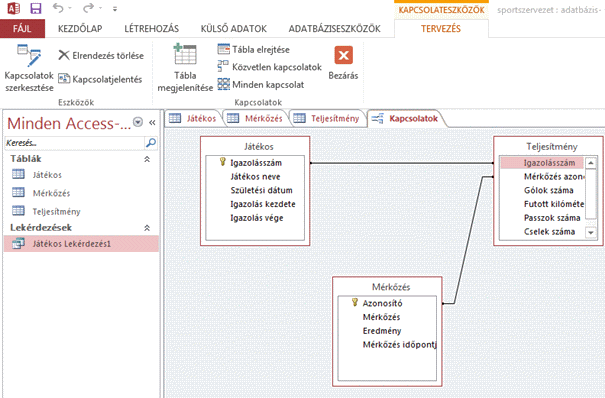
Egyszerűen a játékos táblában szereplő igazolásszámot áthúzzuk a teljesítmény táblában szereplő igazolásszámra és már létre is hoztuk a kapcsolatot. Ugyan ezt kell végrehajtani a másik kapcsolat esetében is.
Ha végeztünk a kapcsolatok beállításával, akkor végrehajthatjuk a lekérdezésünket. Ehhez segítségül szolgál nekünk a lekérdezés varázsló. Jelen helyzetben az „egyszerű lekérdezés a varázslóval” opció elegendő lesz nekünk. Ezután a következő kis ablak ugrik fel elénk.
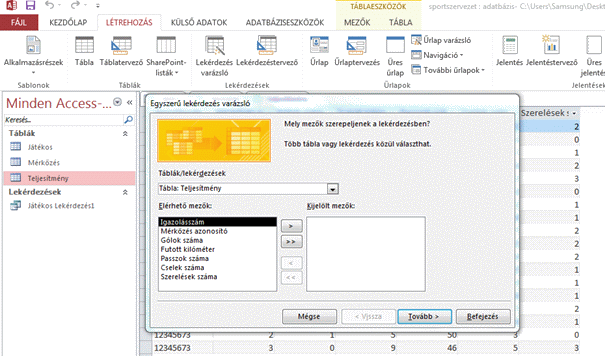
Az első lehetőségnél meg tudjuk adni, hogy melyik táblából szeretnénk szerepeltetni az adatokat, míg a második lehetőségnél megjelennek az elérhető mezők, amelyeket meg tudunk jeleníttetni a lekérdezésben. Nekünk szükségünk van a játékos nevére, születési dátumára, igazolásszámára, a mérkőzés megnevezésére, valamint a teljesítmény táblából az összes olyan adatra, amellyel a játékost tudjuk jellemezni. Ezeket az elérhető mezőből át kell helyezni a kijelölt mezőbe. Ha ezeket beállítjuk és a tovább, majd a befejezés opciókat választjuk, akkor az elénk táruló lekérdezése a következőképen fog kinézni:
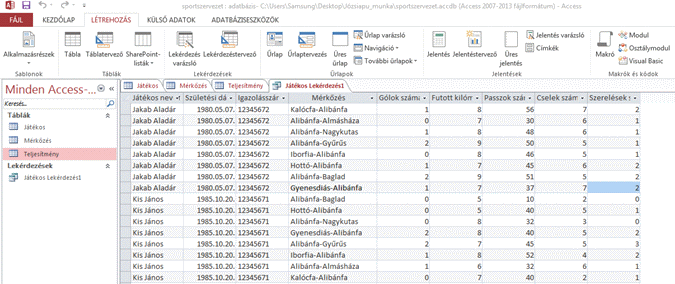
Minden sorban megjelenik egy játékos egy mérkőzésre vonatkozó statisztikája. Mivel egy játékos 8 meccset játszott és 5 játékosunk van, így akkor dolgoztunk jól, ha összesen 40 sort kaptunk eredményül a lekérdezésben. Mivel itt nem tudunk további számolásokat elvégezni, így adatainkat át kell vinnünk Excel felületre, hogy olyan mérőszámokat is ki tudjunk számolni, mint hogy átlagosan mennyit passzolt egy-egy játékos.
Felül a címsávon a külső adatok fülre kattintunk, majd kiválasztjuk azt a lehetőséget, amely azt kínálja fel nekünk, hogy adatainkat átkonvertáljuk Excel munkafüzetbe. Ez a parancs az adatok exportálása Excel-számolótáblába. Fontos, hogy ne az ellentétes parancsot, az importálást válasszuk, hiszen akkor nekünk kellene megadnunk egy Excel munkafüzetet, ahonnan az adatok átkerülnének az adatbázis kezelő programba.
Ha sikeres volt az exportálás, egy Excel munkafüzetet kapunk, ami sokban hasonlít a lekérdezésünkre.
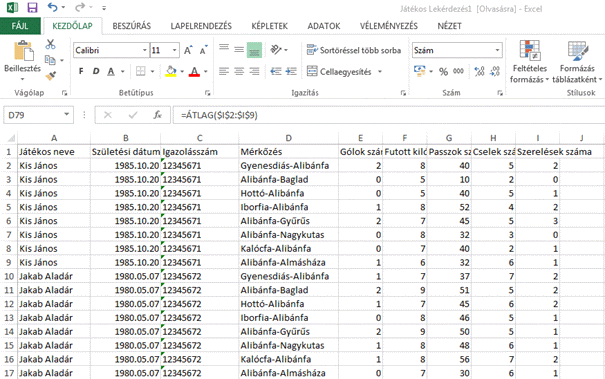
Az Excel munkafüzetben is megjelennek a játékosok alapadatai, a mérkőzés megnevezése, és az egyes játékosokhoz kapcsolható statisztikák. 40 sor volt a lekérdezésünkben, így 40 sornak kell lennie az új munkafüzetben is.
Az adatainkat azért importáltuk az Excel-be, mert szerettünk volna további vizsgálódásokat végezni. Most az adataink alatt ki tudunk alakítani újabb kis táblázatokat, ahol a játékosokat tovább tudjuk értékelni, a következőképpen.
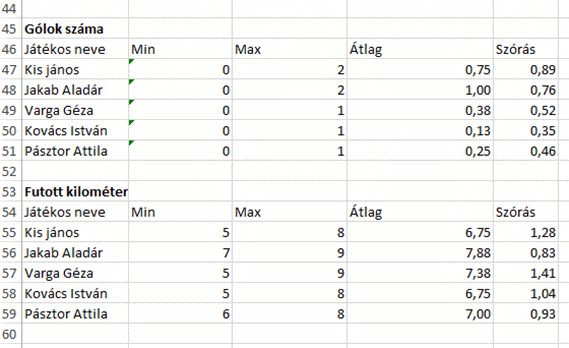
Egyszerű függvények segítségével tovább tudjuk elemezni a játékosok adatait. Meg tudjuk nézni, hogy mennyi volt a legtöbb gól, amit szereztek, mennyi volt a legkevesebb kilométer, amit futottak a 8 meccs alatt, valamint ezeknek az átlagát és a szórását. A szórás nagyon fontos a számunkra, hiszen az mutatja meg számunkra igazán, hogy mennyire ingadozó egy játékos teljesítménye. Minél nagyobb a szám az adott értékelésnél, annál nagyobb az ingadozás mértéke. Azonban a szórás, mint mérőszán, érzékeny a szélsőséges adatokra, és egy nagyon eltérő adat torzíthatja a megfigyelést, így óvatosan kell vele bánni.
Ezt az elvet követve végezhetünk további vizsgálódásokat a passzok, a cselek vagy akár a szerelések számára vonatkozólag is.
Ezt a metódust követve, akár mi is összeállíthatjuk a saját adatbázisunkat játékosainkról, sportolóinkról, és az így nyert információkat felhasználhatjuk, hogy sportszervezetünk még hatékonyabban és eredményesebben működjön.